在进行3D设计的过程中,当需要缩放草图时该如何操作呢?由浩辰CAD公司研发的浩辰3D设计软件中提供了便捷的自动缩放草图命令,可以通过浩辰3D驱动尺寸控制草图的大小和位置。下面就和小编一起来了解一下自动缩放草图命令的相关使用技巧吧! 浩辰3D中自动缩放草图命令使用技巧: 浩辰3D设计软件中自动缩放草图命令包含一个驱动尺寸的2D或3D草图,当放置测量距离、半径、直径或对称直径的第一个驱动尺寸并更改其值时,整个草图将按比例进行缩放。具体使用步骤如下:
在进行3D设计的过程中,当需要缩放草图时该如何操作呢?由浩辰CAD公司研发的浩辰3D设计软件中提供了便捷的自动缩放草图命令,可以通过浩辰3D驱动尺寸控制草图的大小和位置。下面就和小编一起来了解一下自动缩放草图命令的相关使用技巧吧!
浩辰3D中自动缩放草图命令使用技巧:
浩辰3D设计软件中自动缩放草图命令包含一个驱动尺寸的2D或3D草图,当放置测量距离、半径、直径或对称直径的第一个驱动尺寸并更改其值时,整个草图将按比例进行缩放。具体使用步骤如下:
1、首先打开浩辰3D设计软件,【草图】—【绘制组】—【草图选项】—【自动缩放草图】。如下图所示:
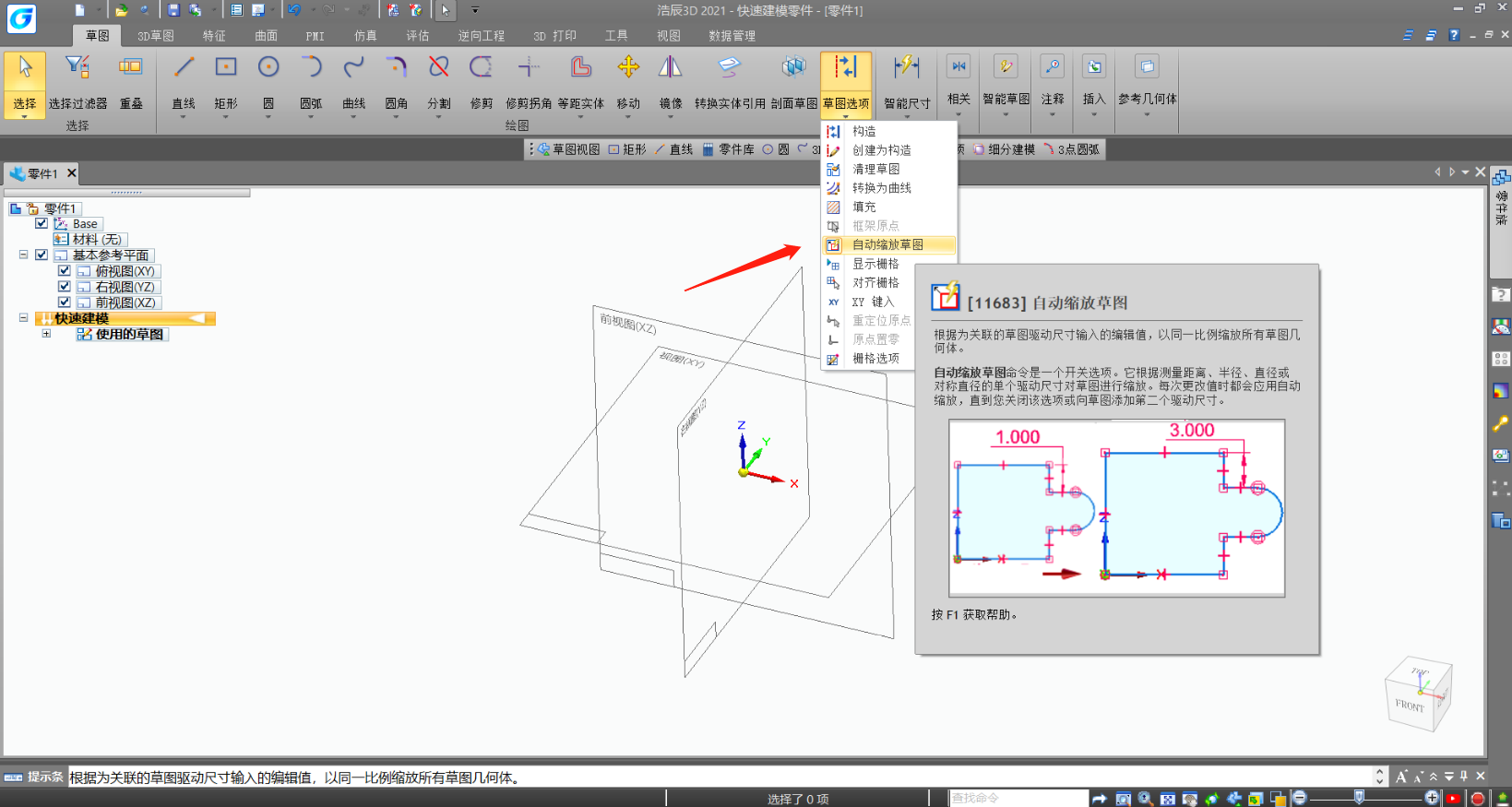
2、在相关组中开启保持关系。如下图所示:

3、使用智能尺寸命令或其他尺寸命令添加一个驱动尺寸以控制草图的距离、半径或直径。驱动尺寸的默认颜色为红色。非驱动尺寸(从动)为蓝色。如下图所示:

4、编辑驱动尺寸的值并按 Enter 键,整个草图根据编辑的驱动尺寸进行缩放。如下图所示:

浩辰3D设计软件可以根据需要通过增大或减小驱动尺寸的值来多次缩放草图。自动缩放会继续,直到在功能区上取消选择该选项或添加第二个驱动尺寸,智能联动极大提高设计效率。
关于浩辰3D设计软件中自动缩放草图命令的相关使用技巧就给大家介绍到这里了,想要了解更多相关3D设计技巧的话可以持续关注浩辰CAD官网资讯专栏,后续小编将继续为大家推送更多实用教程。
